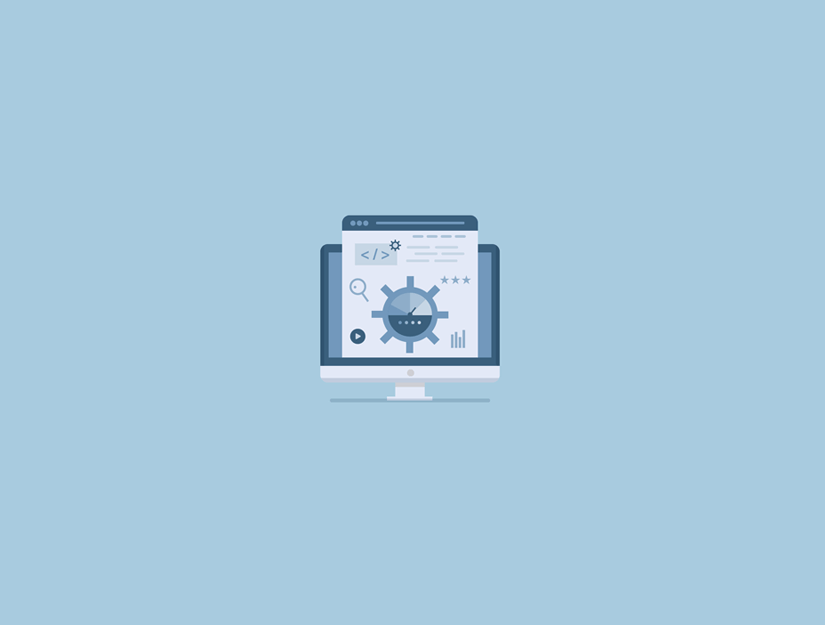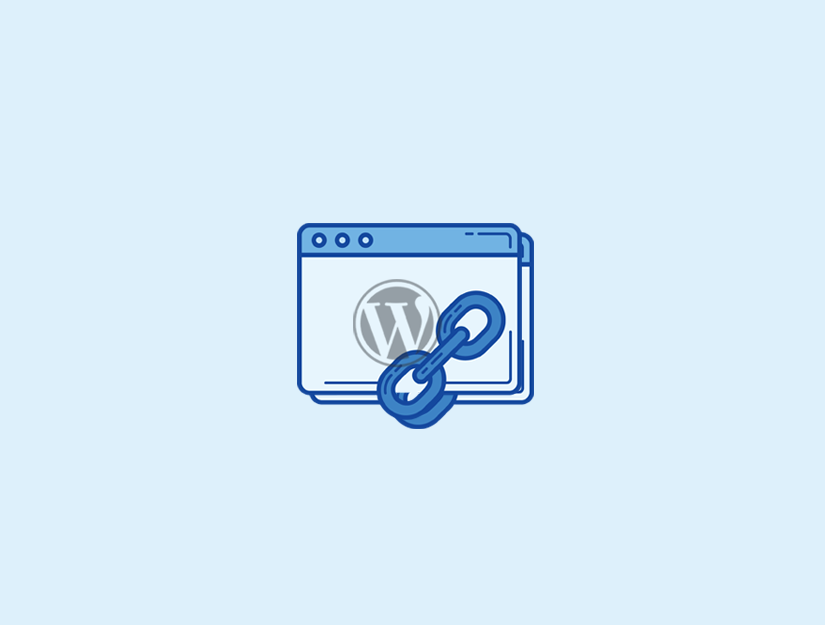WordPress sitenize giriş yapmaya çalıştınız ama şifrenizi mi unuttunuz? Endişelenmeyin. Bu durumu yaşayan tek kişi siz değilsiniz. Neyse ki, WordPress şifresi sıfırlama işlemi çok farklı yöntemlerle yapılabilir. Peki, hangi yöntemi kullanmalısınız?
Bu yazıda, Cpanel, FTP, WP-CLI ve “Parolamı Unuttum” seçeneği dahil olmak üzere tüm WordPress şifre sıfırlama yöntemlerini ele alacağız. Hazır mısın?
Cpanel Kullanarak WordPress Şifre Sıfırlama
Cpanel, web sitenizi yönetmek için en yaygın kullanılan kontrol panellerinden biridir. Eğer WordPress yönetici paneline erişiminizi kaybettiyseniz, Cpanel kullanarak şifrenizi geri alabilirsiniz. Nasıl mı?
Cpanel’e Giriş Yapın
Web hosting sağlayıcınızdan aldığınız Cpanel bilgilerinizle giriş yapın.phpMyAdmin’i Açın
Veritabanı yönetimi için phpMyAdmin’i bulun ve tıklayın.WordPress Veritabanını Bulun
Sol menüede WordPress’inizin veritabanını bulun ve açın.wp_users Tablosuna Girin
Bu tabloda “user_pass” sütununu göreceksiniz. Buradaki şifre hash’lenmiş (MD5 ile şifrelenmiş) durumda olacak.Yeni Bir Şifre Belirleyin
Şifreyi değiştirin ve MD5 olarak kaydedin. Artık yeni şifrenizle giriş yapabilirsiniz.
Kolay gibi görünüyor değil mi? Ama ya Cpanel’e erişiminiz yoksa? O zaman FTP yöntemine geçiyoruz.
Parolamı Unuttum Linkini Kullanarak WP Admin Şifresi Sıfırlama
Eğer sadece WordPress giriş ekranına erişiminiz varsa ve hosting paneli ile uğraşmak istemiyorsanız, en kolay çözüm “Parolamı Unuttum” seçeneğidir.
WordPress giriş ekranında “Şifrenizi mi unuttunuz?” bağlantısına tıklayın.
Kullanıcı adınızı veya e-posta adresinizi girin.
WordPress tarafından e-posta adresinize bir şifre sıfırlama bağlantısı gönderilecektir.
Gelen e-postadaki bağlantıya tıklayın ve yeni bir şifre belirleyin.
Peki ya bu yöntem işlemiyorsa? Ya da e-postaya erişiminiz yoksa? Hemen FTP yöntemine geçelim.
FTP ile WordPress Şifre Sıfırlama
FTP (File Transfer Protocol) kullanarak WordPress yönetici şifresini sıfırlamak mümkün. Bunun için:
FTP Programı ile Bağlanın
FileZilla gibi bir FTP istemcisi kullanarak sunucunuza bağlanın.functions.php Dosyanızı Bulun
“wp-content/themes/aktif-temanız/functions.php” yolunu izleyin ve dosyayı indirip düzenleyin.Kod Satırı Ekleyin
Şu kodu ekleyin:function reset_admin_password() { wp_set_password('YeniSifreniz123', 1); } add_action('init', 'reset_admin_password');Dosyayı Kaydedin ve Yükleyin
Dosyayı kaydettikten sonra tekrar sunucuya yükleyin ve WordPress sitenize giriş yapın.Kod Satırını Kaldırın
Şifreniz başarıyla değiştirildi. functions.php dosyanızı tekrar düzenleyerek eklediğiniz kod satırlarını kaldırmayı unutmayın.
FTP ile de şifre sıfırlama gerçekleştirildi! Ama ya komut satırından yapabilseydik?
WP-CLI Kullanarak Şifre Sıfırlama (WordPress Komut Satırı Aracı)
WP-CLI, WordPress yönetimini komut satırından yapmanıza olanak tanıyan güclü bir aracıdır. Şifre sıfırlamak için:
SSH ile sunucunuza bağlanın.
WordPress kurulu olan dizine gidin.
Aşağıdaki komutu çalıştırın:
wp user update admin --user_pass=YeniSifreniz123
Ve işlem tamam! WordPress yönetici şifreniz değişti.